Explorer не качает chrome
Обновлено: 06.07.2024
В сегодняшней статье мы затронем с вами наиболее популярные причины, по которым Google Chrome не устанавливается.
Основные причины сбоя установки браузера Chrome, которые чаще всего встречаются в поисковиках Google и Yandex:
- неисправность подключения сети;
- неподходящие системные требования;
- выбор неправильной разрядности системы;
- отсутствие файла expand.exe;
- некорректное удаление предыдущей версии;
- блокировка антивирусом;
- отсутствие прав администратора;
Некоторые из них кажутся абсурдными, но давайте рассмотрим все поочередно, возможно, вы найдете ошибку там, где ее и не ждали.
Неисправность подключения сети
Инсталлятор хрома по умолчанию выполняет загрузку в режиме онлайн. С веб-страницы загружается лишь загрузчик размером около 1 Мб. После чего происходит скачивание остальных элементов с сервера.
Таким образом, если вы загрузили в далеком прошлом браузер Google Chrome и решили его установить без подключения сети, то ничего не выйдет. Кроме того, при нестабильной скорости сети, загрузка также может быть прервана.
- Для начала проверьте коммутацию сетевой карты или оборудования Wi-Fi. Если что-то не так, то восстановите обнаруженные обрывы, замените плохие контакты (штекеры, гнёзда).
- Проверьте настройки системы, и для этого выполните следующие действия:Кликните левой кнопкой мыши по иконке сети в нижнем правом углу и перейдите в раздел «Центр управления сетями и общим доступом».
В отобразившемся окне нажмите на кнопку «Подключение по локальной сети» и затем откройте окно «Свойства».
Откройте пункты «Протокол Интернета версии 6 (TCP/iPv6)» и «Протокол Интернета версии 4 (TCP/iPv4)». Проверьте, что установлен режим автоматического получения DNS-сервера и IP-адреса.
Если указанный способ не подошел, то необходимо обратиться к своему провайдеру для выяснения проблемы неисправности сети.
После успешного скачивания, загрузите файл на любой накопитель и перенесите на свой компьютер. Затем откройте офлайн-инсталлятор для установки браузера Google Chrome.
Если инсталлятор загрузился на ваш компьютер без каких-либо нареканий, установка также началась, но потом по какой-то причине произошел сбой, то виной этому может быть загрузочный файл. В таких случаях рекомендуется загрузить его повторно и снова попробовать установить.
Системные требования
На сегодняшний день, наверное, нет таких компьютеров, которые бы не поддерживали Google Chrome. Однако, если вы закупали свой компьютер десяток лет назад, либо до сих пор используете Windows XP, то могут возникнуть проблемы. Ниже я приведу минимальные требования, которых достаточно для установки Google Chrome:
- ПК с операционной системой Windows 7, 8, 8.1 или 10.
- Конфигурация на базе процессора Intel Pentium 4 и последующих версий, поддерживающих SSE2.
Несоответствие установочного файла разрядности системы
Посетив официальный сайт Google Chrome, я могу сказать, что данной проблемы уже не существует. Дело в том, что при загрузке установщика, сервер автоматически определяет разрядность системы, а затем скачивает его на компьютер.
Если же вы загружаете не с официального сайта, а с какого-то другого, то посмотрите какую разрядность имеет загружаемый файл. Разрядность может быть 32-бит или 64-бит. Чтобы проверить, какой разрядности система установлена на вашем компьютере, выполним следующие действия:
Настольное приложение Internet Explorer 11 будет снято с службы поддержки 15 июня 2022 г. (список того, что имеется в области, см. в faq). Те же приложения и сайты IE11, которые вы используете сегодня, могут открываться в Microsoft Edge режиме Internet Explorer. Подробнее см. здесь.
В этой статье данная статья содержит сведения об устранении ошибки не удалось загрузить, которая возникает при попытке скачивания файлов с помощью Internet Explorer 9 или более поздней версии.
Оригинальная версия продукта: Internet Explorer 9 и более поздние версии
Исходный номер КБ: 2549423
Симптомы
Internet Explorer не может скачать
Эта проблема возникает, если выбран параметр Не сохранять зашифрованные страницы на диске в Internet Explorer.
Причина
Разрешение — метод 1
Чтобы устранить эту проблему, сначала попробуйте метод 1. Если метод 1 не удается, перейдите к методу 2.
- В меню Tools в Internet Explorer 9 или более поздней версии щелкните Параметры Интернета, а затем нажмите вкладку Advanced.
- Щелкните, чтобы очистить контрольную отметку от шифруемой страницы не сохранять на диске в области безопасности, а затем нажмите кнопку ОК. (Это параметр Internet Explorer по умолчанию.)

Разрешение — метод 2
Откройте редактор реестра.
Для каждого пользователя найдите следующий ключ реестра:
HKEY_CURRENT_USER\SOFTWARE\Microsoft\Windows\CurrentVersion\Internet Settings
Для параметра на компьютере найдите следующий ключ реестра:
HKEY_LOCAL_MACHINE\SOFTWARE\Microsoft\Windows\CurrentVersion\Internet Settings
В меню Редактирование нажмите кнопку Добавить значение, а затем добавьте следующее значение:
BypassSSLNoCacheCheck =Dword:00000001
Почему не скачивается Гугл Хром? Такой вопрос периодически возникает у многих пользователей, так как такая ситуация случается весьма часто. И нужно знать все о том, как решать проблему, так как она впоследствии может возникнуть не только с браузером.
Подробности
На самом деле, для такого поведения веб-обозревателя имеется своя причина. Но главная проблема заключается в том, что этих причин может быть довольно много. И определить конкретную часто просто невозможно.
В данном материале мы рассмотрим все возможные причины того, что Гугл Хром не скачивается и не инсталлируется. Какое-нибудь решение обязательно поможет. Однако некоторые из них могут показаться несколько сложными. Но мы начнем с самых простых.
Неполное удаление Хрома
Если у вас на компьютере раньше был установлен этот веб-обозреватель и вы его удалили, а потом решили установить заново, то вполне может быть, что он деинсталлировался не полностью. Что-то осталось в операционной системе.
И это что-то мешает повторной установке браузера. Поэтому нужно удалить все хвосты и только потом приниматься за инсталляцию. Но для этого нужно знать, где располагаются остатки веб-обозревателя. Вот подробная инструкция о том, как найти их и удалить.
После проведения этой процедуры рекомендуется перезагрузить машину и только после этого приступать к скачиванию и установке Google Chrome. С высокой долей вероятности инсталляция пройдет успешно. А если нет, то переходим к следующей главе.
Блокировка антивирусом или файерволом
Часто скачивание и последующая установка Гугл Хром могут блокироваться сторонней антивирусной программой (если она установлена) или Брандмауэром Windows. Такое случается весьма часто и нужно знать, как этому противодействовать.
Сначала мы будем разбираться с брандмауэром. Ковыряться в его настройках и правилах – дело долгое. Поэтому мы просто на время отключим службу, которая отвечает за его работу. Вот подробная инструкция, рассказывающая, как и что делать:
Вот так отключается пресловутый Брандмауэр Windows. После того, как с ним разобрались можно приступать к отключению антивируса. Мы рассмотрим этот процесс на примере Internet Security от компании ESET.

- В системном трее Windows нужно найти иконку антивируса. Она имеет вид буквы e. Кликаем по ней правой кнопкой мыши.
- Появится контекстное меню с возможными действиями. Здесь выбираем «Приостановить защиту».
- В следующем окошке программа спросит, на какой срок вы желаете отключить защиту. Смело выставляем 30 минут и жмем на кнопку «ОК».
- Снова кликаем правой кнопкой мыши по иконке, но теперь в меню выбираем «Приостановить работу файервола».
- В соответствующем окошке выставляем получасовой временной промежуток и опять нажимаем на «ОК».
Теперь после отключения всех блокирующих программ можно попробовать заново скачать и инсталлировать веб-обозреватель Гугл Хром. Вполне возможно, что после этого он установится. А если нет, то стоит почитать следующую главу.
Работа вирусов
Очень часто причиной такого поведения веб-обозревателя может являться воздействие различных вредоносных объектов. Они могут блокировать все на свете. Не только установку Google Chrome. А раз так, то от них нужно избавляться.
Как и в предыдущем случае, мы будем рассматривать данную процедуру на примере антивируса от компании ESET. Но вы, разумеется, можете использовать любой другой (Kaspersky, Avast и так далее) по своему усмотрению.
Проверка компьютера на наличие вирусов начнется немедленно. Все найденные угрозы будут оперативно удалены. После завершения сканирования обязательно нужно перезапустить машину. Только после рестарта можно приступать к установке Google Chrome. Ранее это делать нельзя, так как применения выполненных изменений не будет.
Заключение
В данном материале мы попытались дать ответ на вопрос о том, почему может не скачиваться Гугл Хром. Теперь же стоит подвести итоги и сделать соответствующие выводы. Для такого поведения веб-обозревателя имеются конкретные причины. Но их слишком много. Выделить основную никак не получается.
Случаи, когда не скачивается Google Chrome, возникают редко. Чаще всего обычный пользователь с легкостью исправляет ошибки, не позволяющие загрузить и инсталлировать обозреватель.

Основные причины, почему не скачивается Google Chrome
Система может дать подсказку, почему не скачивается браузер Google Chrome. Посмотрите код ошибки, который она выводит на экран:
- 4 — программа в последней версии уже стоит на устройстве;
- 7, 12, 13, 35, 57, 102 или 103 — ПО не распознало источник проблем;
- 31 — не удается выполнить повторную установку Хром.
Неполное или некорректное удаление браузера в прошлом
Деинсталляция браузера осуществляется по нестандартной схеме. Удаление соответствующего каталога напрямую приводит к тому, что повторная инсталляция будет затруднена. Сбой обуславливается тем, что при такой схеме в реестре все же сохраняются данные о Хроме. Конфликт разрешается путем удаления этой информации вручную либо установкой Ccleaner. Утилита поставляется бесплатно и избавит ПК от мусора и исправит недоразумения.
Если не скачивается Гугл Хром на ОС Виндовс из-за ошибок реестра, его чистят так:
- Хром удаляем;
- прожимаем Win+R;
- печатаем regedit, чтобы активировать редактор;
- нажимаем Ctrl+F;
- вводим chrome;
- в полученном списке выбираем любую строку;
- нажимаем на ней правой кнопкой мыши;
- указываем «Удалить»;
- жмем F3 и повторяем операцию до тех пор, пока не сотрутся все записи.
Блокировка антивирусом или Firewall
Когда не скачивается приложение Гугл Хром на Виндовс из-за антивируса, следует отключить данную программу. При этом важно удостовериться, что дистрибутив обозревателя получен из доверенного источника. Можно скачать установочный файл, потом специально проверить его антивирусом, и только после отключить защитника. После инсталляции антивирус снова активируют.
Как сохранить все вкладки в Гугл Хроме - инструкцияБрандмауэр Windows также может воспрепятствовать установке обозревателя. Чтобы поставить Хром, файервол необходимо временно отключить согласно схеме:
Наличие вирусов на устройстве
Иногда не скачивается обозреватель Гугл Хром на Виндовс и других ОС из-за деятельности вредоносного ПО. Следует вылечить устройство, воспользовавшись либо антивирусом, либо брандмауэром. Запустите проверку всей системы!
Недостаточно места на жестком диске
Никогда не скачивается приложение Google Chrome на любых устройствах, если их память забита. Необходимо освободить место как для загрузки дистрибутива, так и для его распаковки и последующей работы Гугл Хром.
Забитый кэш
Переполненность хранилища кэша — не очень типичная проблема для современных ПК. Перед удалением браузера стоит почистить данную его часть:
Также следует вычистить кэш ПК:
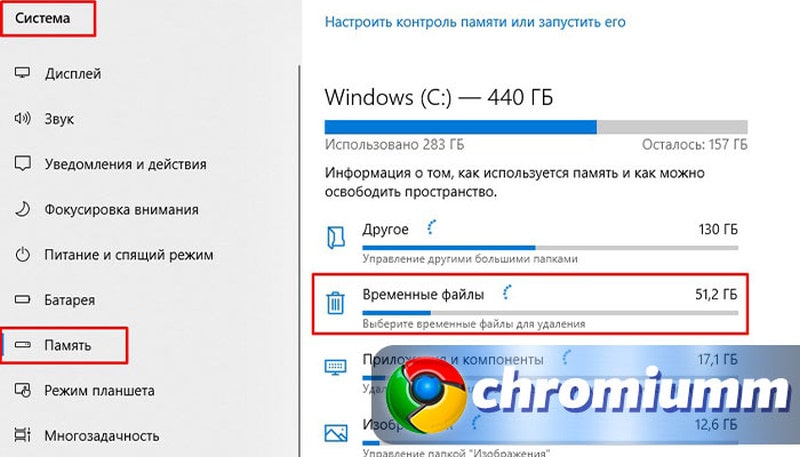
- откройте «Параметры»;
- провалитесь в «Система»;
- переместитесь в категорию «Память»;
- отыщите справа строку «Временные файлы»;
- нажмите на значок корзины;
- откроется страница, где выбирают то, от чего можно безболезненно избавиться.
Недостаточно прав (нет прав администратора)
Если не скачивается Гугл Хром на Виндовс, а система выдает ошибку, например, с кодом 0х80072ее7, значит, у пользователя недостаточно прав, чтобы устанавливать программы. Что делать: либо зайти под учетной записью администратора, либо, если это Windows 7, кликнуть по файлу правой кнопкой мыши и указать «Запуск от имени администратора».
При запуске Гугл Хром открывается черным экраном - что делать?Другие проблемы при скачивании и установке браузера
Для успешной закачки установочного файла важны наличие интернет-соединения и его непрерывность. Если связь неустойчива, процесс прервется, файл получится некорректным. Использовать его как дистрибутив не получится. Решение: обеспечить стабильность соединения.
Заключение
Если у Вас остались вопросы или есть жалобы - сообщите нам
Читайте также:

